Homebrew è un gestore di pacchetti essenziale per MacOS (e Linux), che semplifica l'installazione, l'aggiornamento e la gestione del software direttamente dalla riga di comando. Se hai bisogno di applicazioni o librerie che non vengono pre -installate nel sistema operativo, una buona idea è installare Homebrew su MacOS, quindi attraverso le righe di comando è possibile installare tutto ciò di cui hai bisogno. Ad esempio, se vuoi non amare i file .zst, su MacOS non esiste un'applicazione nativa per farlo. Ma puoi installare zstd Attraverso Homebrew, che ti aiuterà a deludere i file .zst per riga dell'ordine.
Popolare tra sviluppatori, designer e appassionati di tecnologia, Homebrew elimina il mal di testa relativo allo scarico manuale o alla risoluzione di dipendenze complicate. Ispirato ai sistemi di gestione dei pacchetti Linux, come apt o yum, Homebrew porta questa flessibilità e potenza ai MACCO, permettendoti di configurare il tuo ambiente di lavoro esattamente come desideri.
Vediamo passo dopo passo in questo tutorial, come è possibile installare Homebrew su MacOS e come usarlo completamente.
Sommario
Come si installano homebrew su macOS - tutorial con immagini e righe di comando
1. Strumenti di riga di comando di instalarea xcode
Sebbene non abbia bisogno di Xcode stesso per utilizzare Homebrew, alcuni programmi e componenti che si desidera installare dipendono dal pacchetto strumenti di riga di comando Xcode. Xcode è un ambiente di sviluppo integrato (IDE) che include una serie di strumenti per lo sviluppo del software su MACOS.
Per scaricare e installare questi componenti, eseguire il seguente comando nel terminale:
xcode-select --install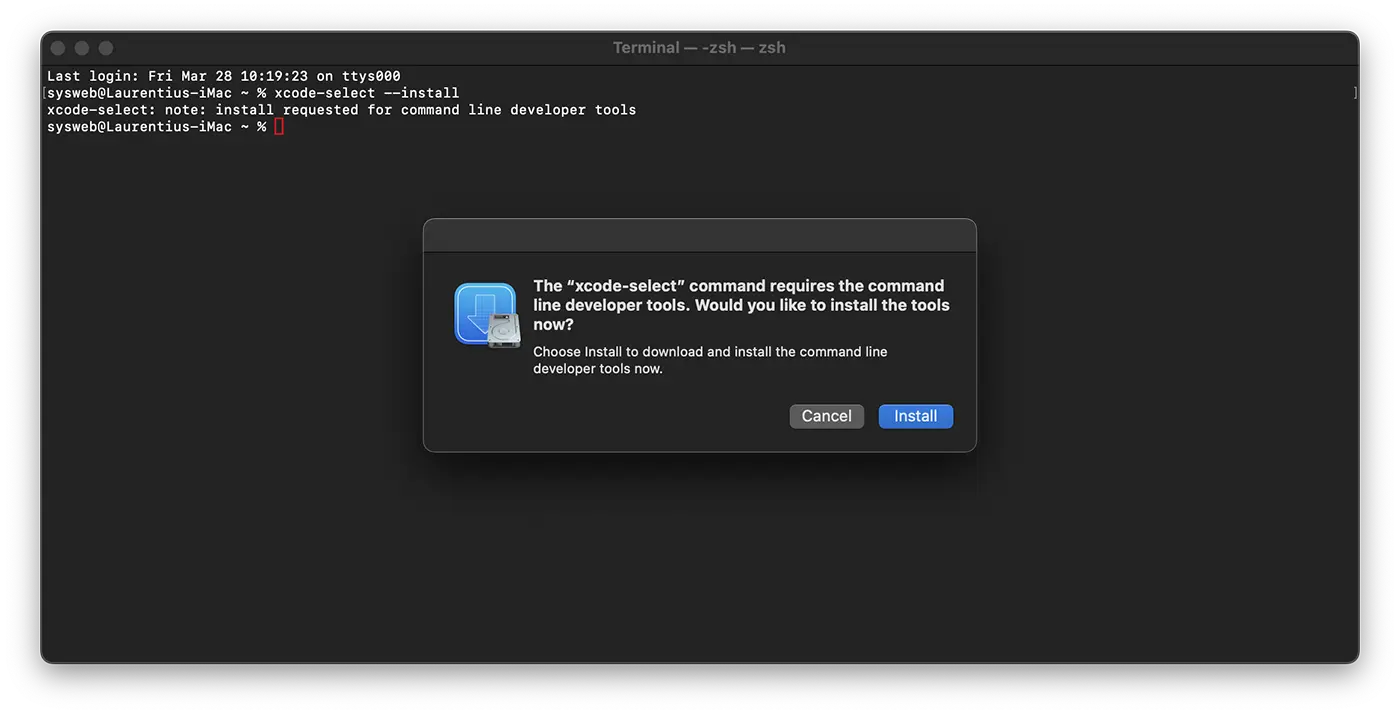
Riceverai una notifica per avviare l'installazione, quindi ti verrà chiesto di accettare una licenza software. Successivamente, gli strumenti scaricheranno e installeranno automaticamente.
Dopo che gli strumenti di comando per Xcode sono finiti, è possibile installare Homebrew.
2. Installazione homebrew su MacOS
Per installare Homebrew, dovrai scaricare uno script di installazione e quindi eseguirlo.
Innanzitutto, scarica lo script sul tuo computer locale inserendo il seguente comando nel terminale:
curl -fsSL -o install.sh https://raw.githubusercontent.com/Homebrew/install/HEAD/install.sh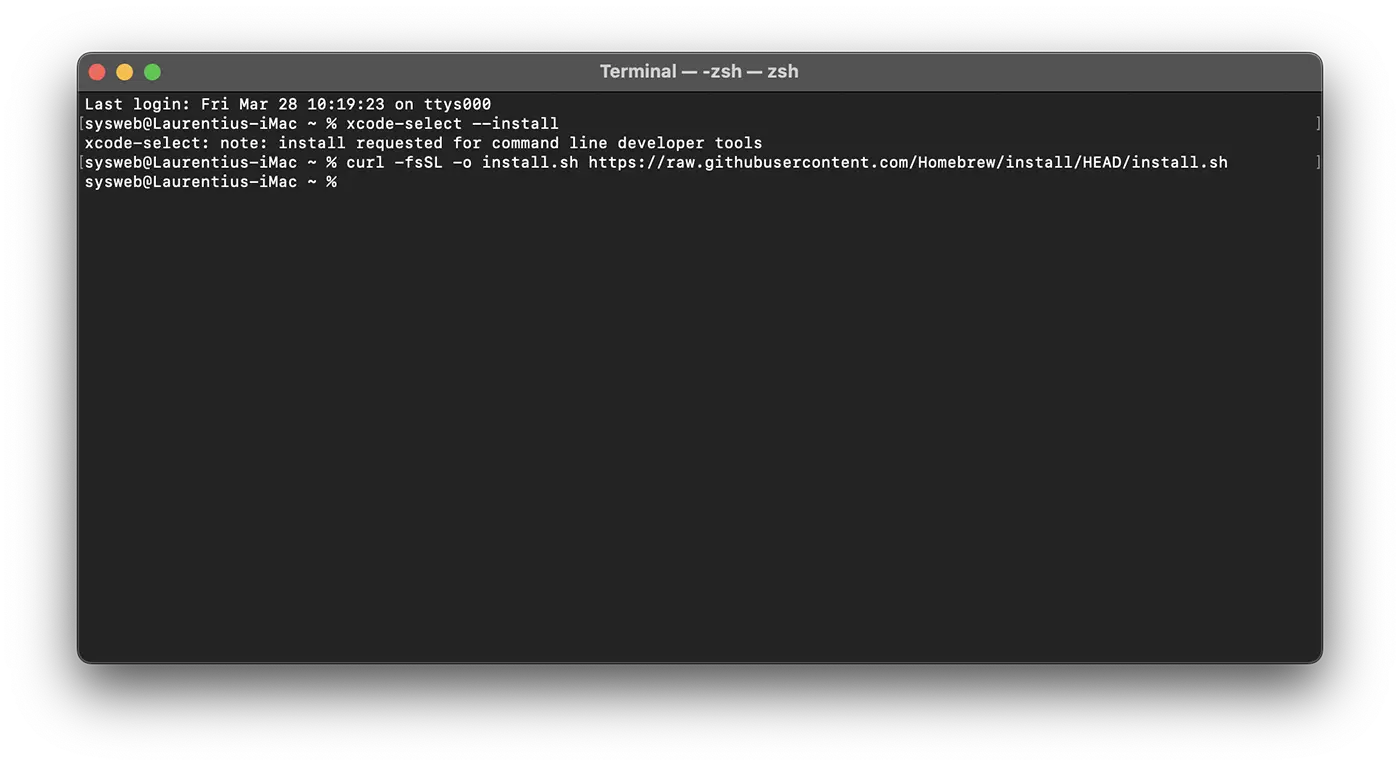
Questo comando usa curl Per scaricare lo script di installazione homebrew su macOS dal magazzino Github Git.
La spiegazione della linea dell'ordine è la seguente:
-fo--fail: Il terminale non visualizzerà errori HTML in caso di problemi con il server.-so--silent: Disabilita la visualizzazione dei progressi di scarico e insieme a-So--show-errorAssicurati di vedere un messaggio di errore se qualcosa non sta andando bene.-Lo--location: PermetteglicurlPer seguire i reindirizzamenti, se la pagina richiesta è stata spostata.-o: Specifica il nome del file locale (in questo caso, install.sh) in cui viene salvato il contenuto scaricato, anziché visualizzare sullo schermo.
Se sei bravo in codice, prima di eseguire uno script dimesso da Internet, è bene controllare cosa contiene, sapere esattamente cosa farà. Usa il comando less Per ispezionare la sceneggiatura:
less install.sh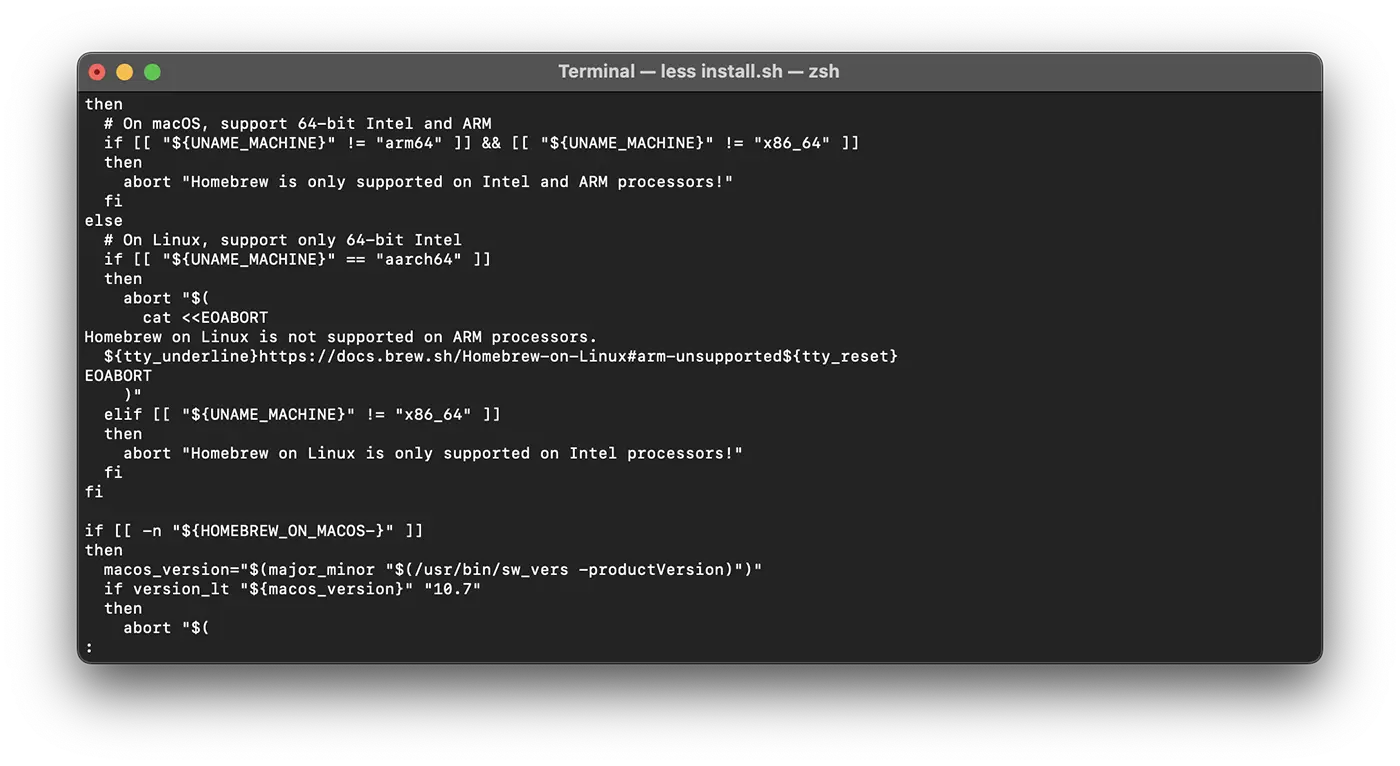
Dopo aver assicurato che tutto vada bene con questo script, puoi eseguire eseguendo l'ordine:
/bin/bash install.shFondamentalmente, da questo punto inizierà l'installazione di HomeBerew. Dopo aver eseguito l'ordine, è necessario inserire la password dell'utente con l'amministratore. Di seguito verranno visualizzati i seguenti:
sysweb@Laurentius-iMac ~ % /bin/bash install.sh
==> Checking for `sudo` access (which may request your password)...
Password:Dopo aver inserito la password, lo script di installazione spiegherà cosa stai per fare e chiederà la conferma per continuare. Pertanto, saprai esattamente quali cambiamenti porteranno Homebrew al tuo sistema prima di lasciarlo. Lo script verifica anche se hai tutti i requisiti necessari installati.
Premere il tasto Invio o tornare per continuare a installare.
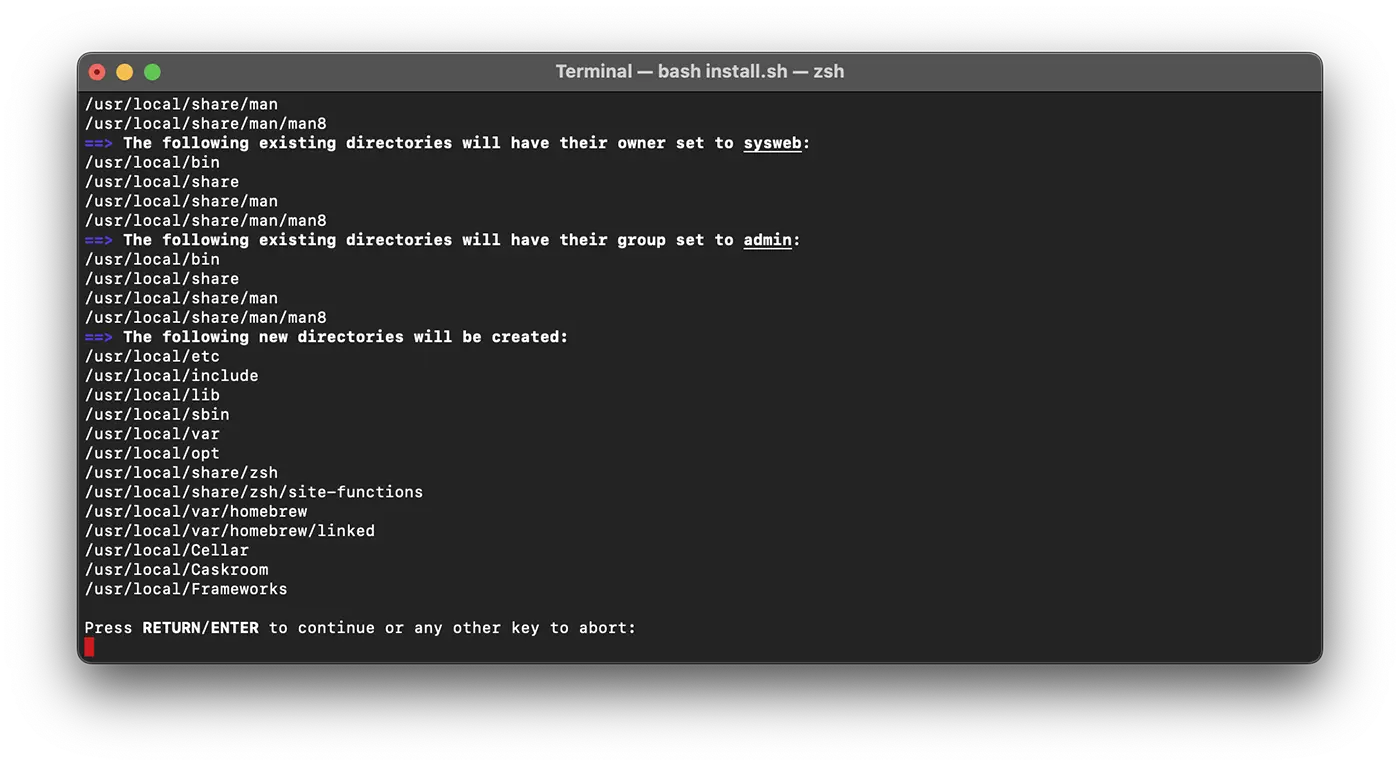
Alla fine del processo di installazione dovresti vedere nel terminale qualcosa di simile alle seguenti righe:
==> Next steps:
- Run these commands in your terminal to add Homebrew to your PATH:
echo >> /Users/sysweb/.zprofile
echo 'eval "$(/usr/local/bin/brew shellenv)"' >> /Users/sysweb/.zprofile
eval "$(/usr/local/bin/brew shellenv)"
- Run brew help to get started
- Further documentation:
https://docs.brew.sh
sysweb@Laurentius-iMac ~ % Successivamente, dovrai aggiungere il regista utilizzato da Homebrew per eseguibili di fronte alla variabile di ambiente PATH. Ciò garantisce che gli strumenti installati tramite Homebrew abbiano la priorità rispetto a quelli implicitamente inclusi nei MacOS.
Il file che cambierai dipende dalla shell che usi. ZSH è la shell predefinita su MacOS Mojave e le versioni più recenti, mentre Bash È stato predefinito sulle versioni precedenti e potrebbe ancora essere utilizzato se hai aggiornato il sistema.
Per scoprire quale shell stai usando, esegui il comando seguente:
echo $0Se usi ZHS, nel terminale dovrebbe apparire:
sysweb@Laurentius-iMac ~ % echo $0
-zsh
sysweb@Laurentius-iMac ~ % Per gli utenti con ZSH, Apri il file ~/.zshrc con un editor di testo:
nano ~/.zshrcSe usi Bash, Apri il file ~/.bash_profile:
nano ~/.bash_profileDopo l'apertura del file nel terminale, aggiungi la riga seguente alla fine:
export PATH=/usr/local/bin:$PATH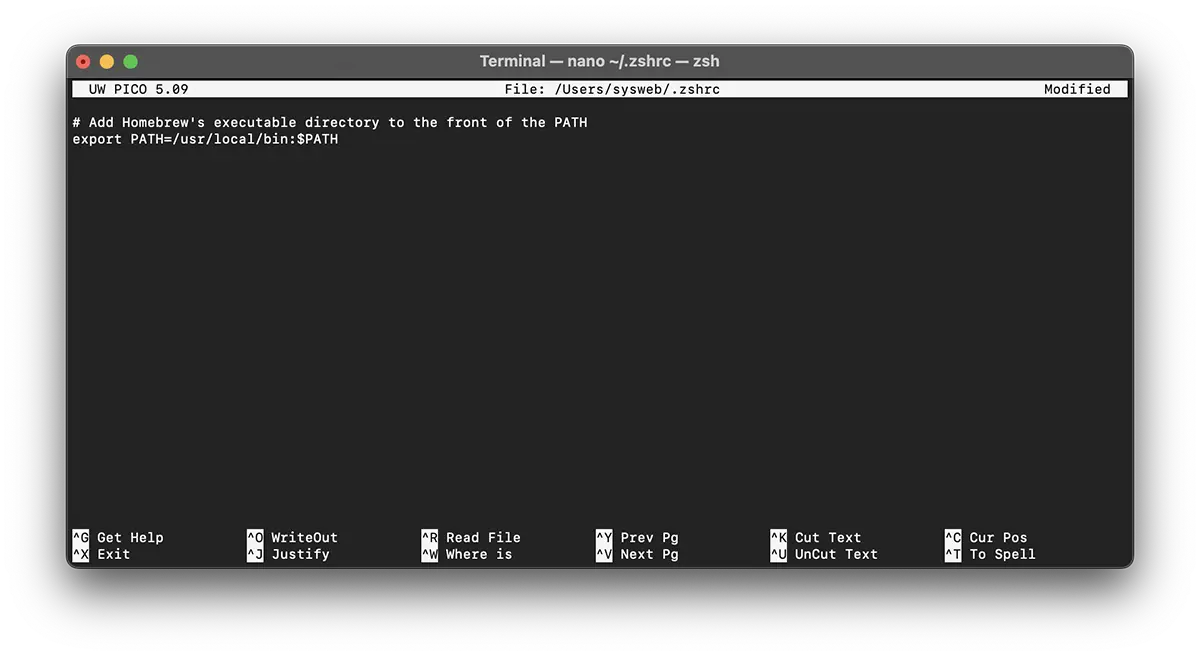
Per salvare le modifiche, premere contemporaneamente Ctrl + O., quindi premere RITORNO Quando ti viene chiesto. Esci dall'editore premendo Ctrl + X..
Per attivare queste modifiche, chiudere e riaprire l'app terminale. In alternativa, puoi usare l'ordine source Per caricare immediatamente il file modificato.
source ~/.zshrco
source ~/.bash_profileDopo averlo fatto, le modifiche apportate alla variabile PATH Entreranno in vigore e verranno impostati correttamente ogni volta che si aumenterà, perché il file di configurazione della shell viene eseguito automaticamente all'apertura del terminale.
Ora controlliamo se Homebrew è configurato correttamente. Esegue questo comando:
brew doctorSe tutto va bene vedrai il seguente messaggio nel terminale:
sysweb@Laurentius-iMac ~ % brew doctor
Your system is ready to brew.
sysweb@Laurentius-iMac ~ %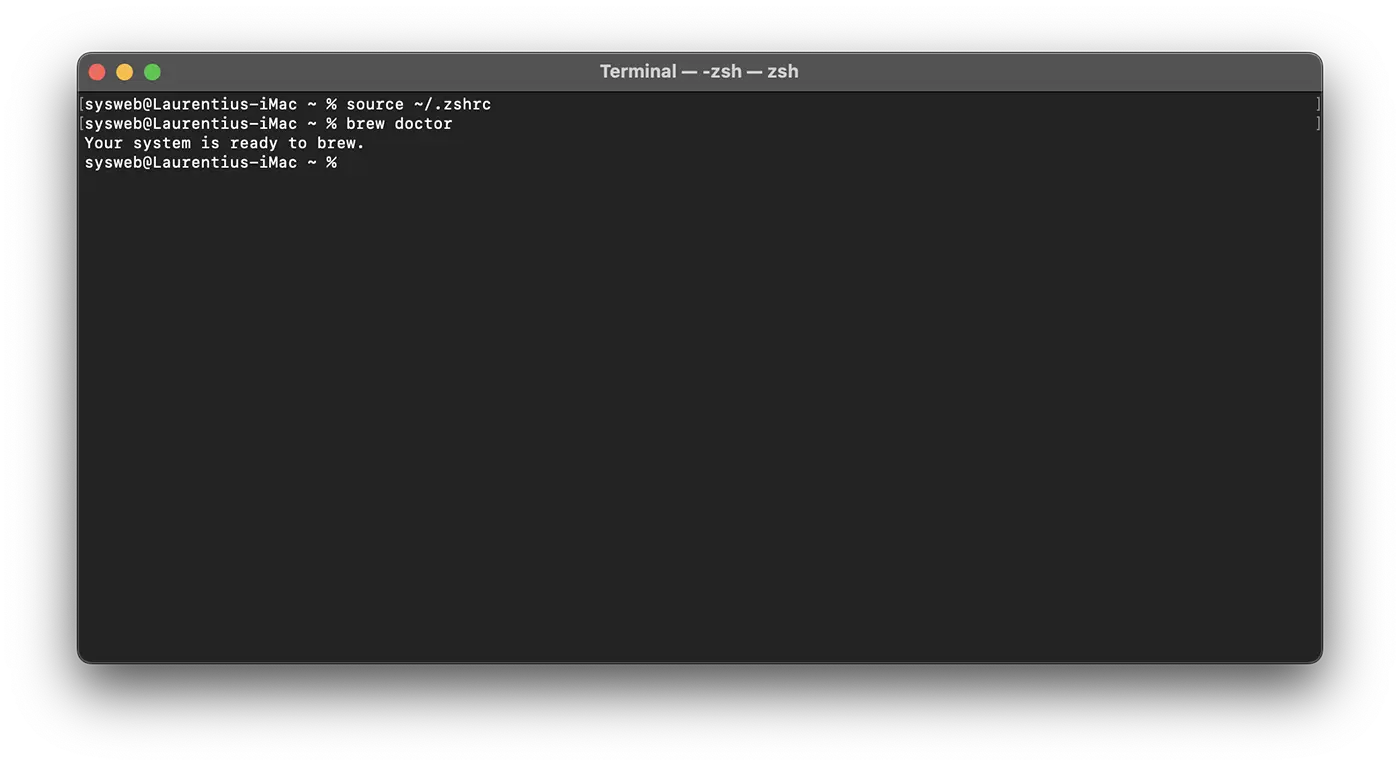
Dopo questo passaggio, puoi dire che sei riuscito a installare Homebrew su MacOS.
Se compaiono avvertimenti, potresti essere chiesto di eseguire un ordine comebrew updatePer assicurarsi che Homebrew sia aggiornato.
Come installare e disinstallare le applicazioni con Homebrew su macOS
Per vedere come funziona Homebrew e quanto sia facile installare e disinstallare le applicazioni, aprire l'utilità terminale e installare l'applicazione del codice Visual Studio.
Tutto quello che devi fare è eseguire la riga di comando:
brew install visual-studio-codeDopo aver eseguito la riga di comando, l'applicazione del codice Visual Studio verrà installata in pochi secondi.
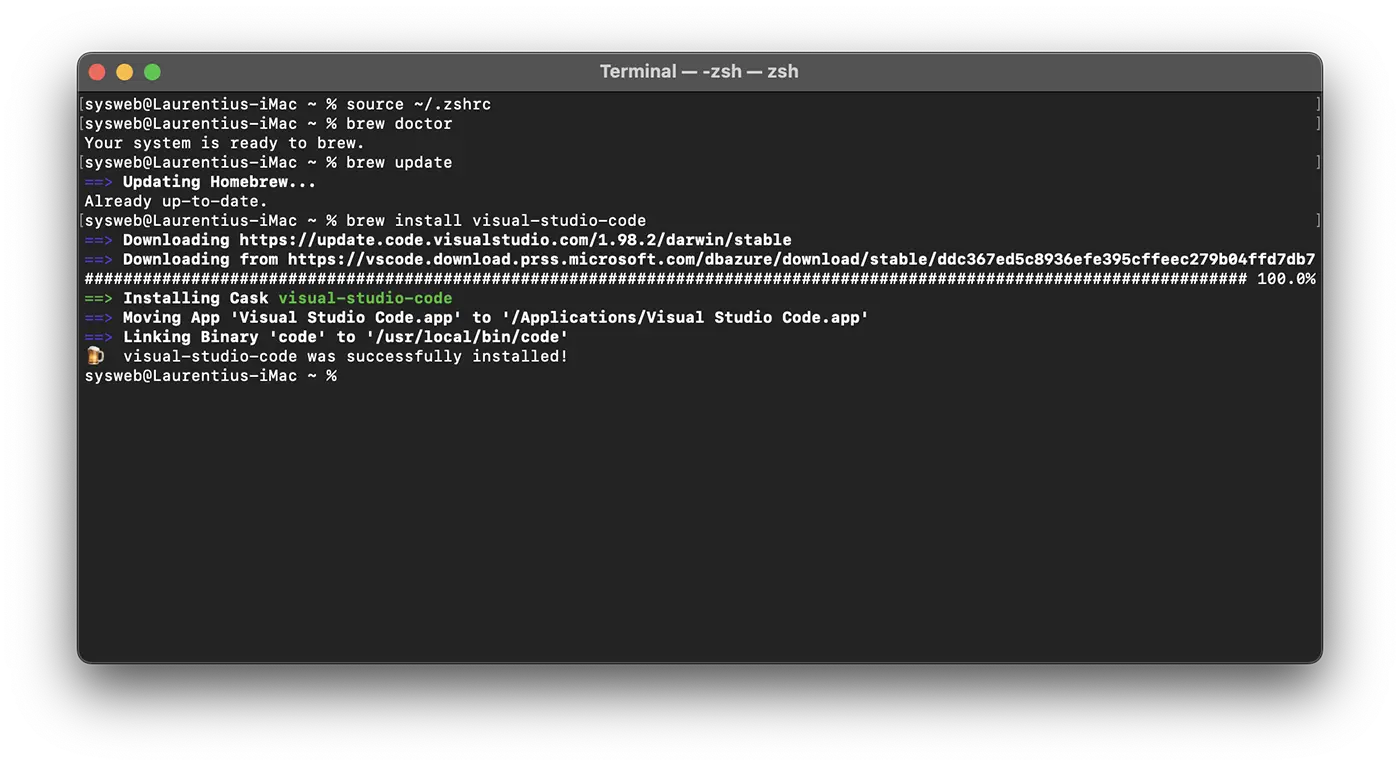
Se vuoi disinstallare un'applicazione con Homebrew, è molto semplice. Per il codice Visual Studio, eseguire nell'utilità terminale nella riga di comando e immettere il sistema dell'utente di sistema quando richiesto:
brew uninstall visual-studio-codeNell'output apparirà:
sysweb@Laurentius-iMac ~ % brew uninstall visual-studio-code
==> Uninstalling Cask visual-studio-code
==> Removing launchctl service com.microsoft.VSCode.ShipIt
Password:
==> Backing App 'Visual Studio Code.app' up to '/usr/local/Caskroom/visual-studio-code/1.98.2/Visual Studio Code.app'
==> Removing App '/Applications/Visual Studio Code.app'
==> Unlinking Binary '/usr/local/bin/code'
==> Purging files for version 1.98.2 of Cask visual-studio-code
sysweb@Laurentius-iMac ~ % Conclusione
In questo tutorial, hai installato e configurato Homebrew sul tuo Mac. D'ora in poi, puoi utilizzare Homebrew per installare rapidamente strumenti di riga di comando, linguaggi di programmazione e altre utility per aiutarti a sviluppare software.
Homebrew offre una vasta gamma di pacchetti che puoi installare. Visite L'elenco ufficiale Per cercare e scoprire i tuoi programmi preferiti.
Imparentato: Come trovi il modello esatto della CPU sui comandi del terminale Mac
Successi!









